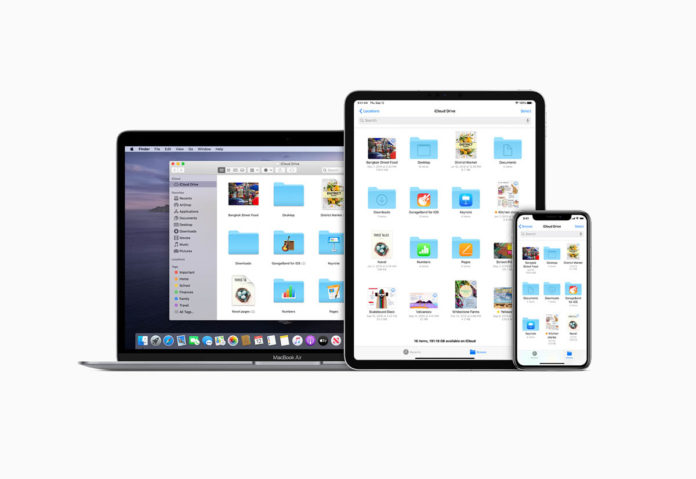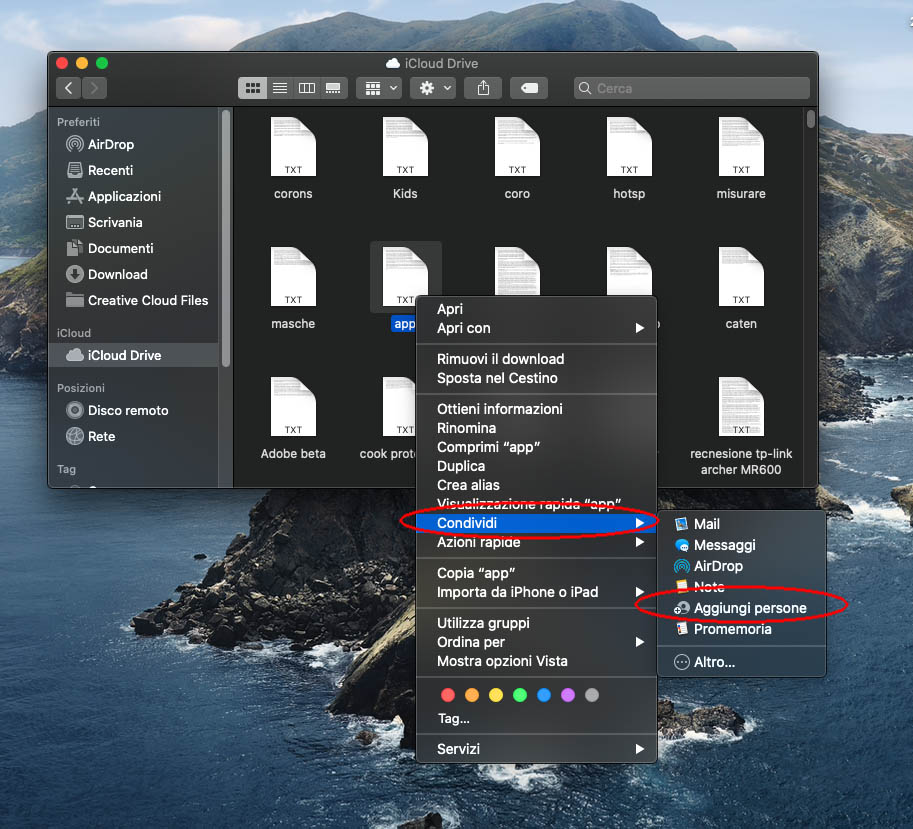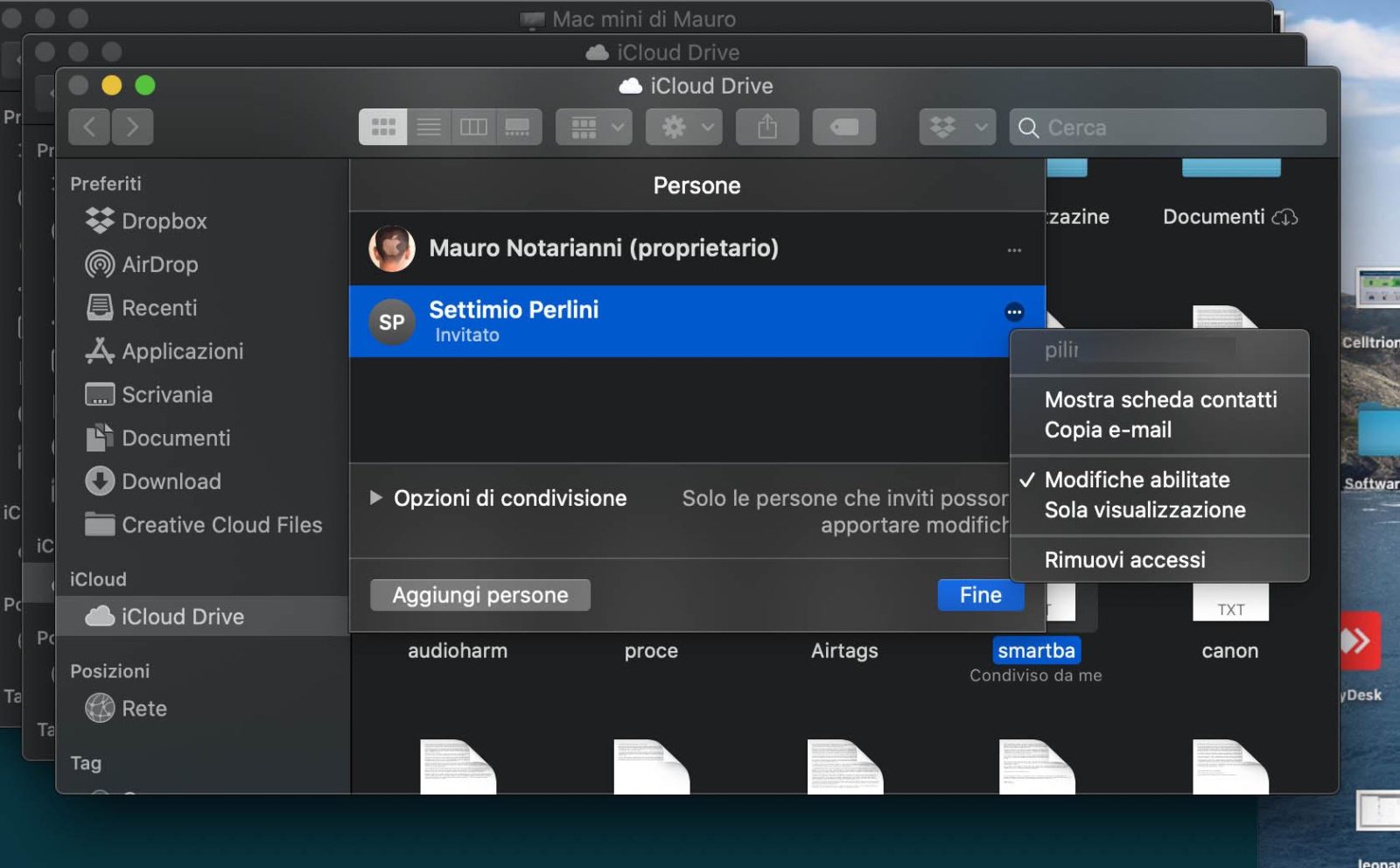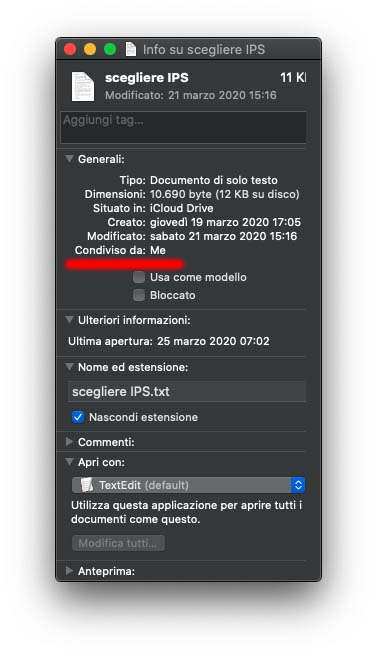Una delle novità dell’aggiornamento a macOS 10.15.4 è la condivisione delle cartelle di iCloud Drive dal Finder. Questa funzione doveva essere integrata sin dall’inizio in macOS Catalina ma qualcosa non è andata come previsto, l’opzione non era funzionante con le versioni ufficiali di macOS 10.15 e solo ora l’opzione funzione come avrebbe dovuto dall’inizio.
Il funzionamento della condivisione delle cartelle su iCloud Drive è molto semplice: basta aprire la cartella Documenti del Mac in iCloud Drive, selezionare un file dal Finder e con il tasto destro del mouse (o equivalente combinazione con il trackad) selezionare la voce “Condividi” e “Aggiungi persone”.
È possibile specificare opzioni di condivisione, specificando chi può accedere (solo le persone invitate o chiunque disponga del link) e i permessi (modifiche abilitate o sola visualizzazione). Il link può essere inviato via mail con Messaggi, copiando il link (da incollare in qualsiasi app) o con AirDrop ed è possibile invitare le persone usando la loro mail o individuando i nomi tra i Contatti.
Nella vista come elenco sui file condivisi appare la dicitura “Condiviso da me” o il nome di chi ha condiviso il file. Facendo click con il il tasto destro del mouse (o equivalente combinazione con il trackad) è possibile conoscere in qualsiasi momento dettagli sulla condivisione. Anche selezionando “Ottieni informazioni” dal menu File (CMD-i) è possibile ottenere i dettagli su chi ha condiviso il documento.
La condivisione file di iCloud consente di condividere qualunque tipo di file o documento con altri utenti iCloud in iCloud Drive. Noi e le persone che invitamo possiamo visualizzare e lavorare sul documento. Le persone che ricevono il nostro invito possono fare clic su un link per scaricare da iCloud su qualsiasi dispositivo il file condiviso. Tutti visualizzano lo stesso documento condiviso. Se consentiamo ad altri di modificare il documento, questi potranno effettuare i cambiamenti e salvare il documento, e la prossima volta che apriremo il documento sul Mac potremo visualizzare gli aggiornamenti.
Accettare un invito e rivedere un documento
Scaricando un documento che siamo stato invitati a condividere, il documento condiviso è disponibile in iCloud Drive sul Mac, nell’app File (iOS 11 o versione successiva o iPadOS) o nell’app iCloud Drive (iOS 10 o versione precedente o iPadOS) su iCloud.com e su un PC con iCloud per Windows.
Se abbiamo il permesso per rivedere il documento, possiamo aprirlo con qualunque app compatibile, quindi apportare e salvare le modifiche. Nell’invito, basta fare clic sul link al documento condiviso (se necessario, accedere con l’ID Apple e la password). Quando il file si apre in un’app sul Mac, possiamo apportare le modifiche e salvare il documento.
È possibile aprire il file anche successivamente con qualunque app compatibile e apportare le modifiche. Chiunque stia condividendo il file vedrà le ultime modifiche al file la prossima volta che lo aprirà.
Su macitynet.it trovate centinaia di Tutorial su Mac: partite da questa pagina.